- แคช DNS มีไว้เพื่อเร่งความเร็วโดยจัดเก็บข้อมูลที่เกี่ยวข้องกับเว็บไซต์ที่คุณเยี่ยมชมในฐานข้อมูลชั่วคราว โดยพื้นฐานแล้ว จะช่วยฝึกเบราว์เซอร์ของคุณให้รู้จักลิงก์และโหลดสิ่งที่คุณต้องการเรียกค้นได้เร็วขึ้นในครั้งต่อไปที่คุณค้นหา
- แม้ว่าวิธีนี้จะทำงานได้ดีในทางทฤษฎี แต่แคชที่ DNS จัดเก็บไว้อาจส่งผลให้ ข้อผิดพลาดในการเชื่อมต่ออินเทอร์เน็ต.
- ข้อผิดพลาดหนึ่งที่อาจมาถึงคุณคือ: Can Not Flush the DNS Resolver Cache ดูวิธีแก้ไขปัญหาของเราด้านล่างเพื่อแก้ไขปัญหานี้โดยทันที
- ต้องการเรียนรู้เพิ่มเติมเกี่ยวกับ ข้อผิดพลาดของ Windows 10? อย่าลังเลที่จะสำรวจศูนย์รวมที่ครอบคลุมหัวข้อนี้และนำข้อมูลทั้งหมดที่คุณต้องการ

- ดาวน์โหลด Restoro PC Repair Tool ที่มาพร้อมกับเทคโนโลยีที่จดสิทธิบัตร (มีสิทธิบัตร ที่นี่).
- คลิก เริ่มสแกน เพื่อค้นหาปัญหาของ Windows ที่อาจทำให้เกิดปัญหากับพีซี
- คลิก ซ่อมทั้งหมด เพื่อแก้ไขปัญหาที่ส่งผลต่อความปลอดภัยและประสิทธิภาพของคอมพิวเตอร์ของคุณ
- Restoro ถูกดาวน์โหลดโดย 0 ผู้อ่านในเดือนนี้
ในฐานะระบบปฏิบัติการ Windows มาพร้อมกับนิสัยใจคอและปัญหาเล็ก ๆ น้อย ๆ ของตัวเอง อย่างไรก็ตาม สำหรับทุกปัญหาก็ยังมีวิธีแก้ปัญหาที่ทรงพลังไม่แพ้กัน เครื่องมือต่างๆ เช่น Powershell, Run และ IPConfig ช่วยให้ผู้ใช้แก้ไขปัญหาสำคัญๆ
Microsoft ยังได้กำหนดให้มีเครื่องมือที่ทรงพลังที่จะช่วยเหลือผู้ใช้ จัดการคุณสมบัติเครือข่าย ที่วินโดวส์มีให้
ในส่วนนี้เราจะพูดถึงวิธีการแก้ไข ไม่สามารถล้างแคชตัวแก้ไข DNS ปัญหา. แต่ก่อนอื่น มาดูประเด็นสำคัญบางประการกันก่อน:
ipconfig คืออะไร?
IPConfig เป็นเครื่องมือในตัวที่มีประโยชน์มากที่สุดสำหรับผู้ดูแลระบบระบบปฏิบัติการ Windows โดยทั่วไปจะใช้เพื่อทดสอบการเชื่อมต่อระหว่างเซิร์ฟเวอร์ DHCP และเวิร์กสเตชันโดยใช้คำสั่งต่างๆ
ใช่ เราเห็นด้วยว่าผู้ใช้ทั่วไปส่วนใหญ่จะไม่ ipconfig ต่อตัว แต่ก็ยังมีคุณลักษณะหนึ่งอยู่ใน ipconfig ที่ขาดไม่ได้
แคช DNS Resolver และ Flush คืออะไร
แคชตัวแก้ไข DNS เป็นฐานข้อมูลชั่วคราวที่สร้างโดยระบบปฏิบัติการ Windows ฐานข้อมูลบันทึกความพยายามทั้งหมดในการเชื่อมต่อและเยี่ยมชมเว็บไซต์ โดยพื้นฐานแล้ว DNS Cache เป็นสมุดจดบันทึกความพยายามในการค้นหา DNS ทั้งหมดที่เครื่องของคุณทำ
คุณลักษณะย่อยที่เรียกว่า DNS Prefetching ใช้ในเบราว์เซอร์ Chromium เพื่อแก้ไขชื่อโดเมนก่อนที่ผู้ใช้จะตามลิงก์

แม้ว่าแคช DNS Resolver จะมีประโยชน์มากในการช่วยให้เราเข้าถึงอินเทอร์เน็ตได้เร็วกว่ามากและช่วยประหยัดแบนด์วิดท์ แต่ก็มีข้อเสียอยู่บ้าง
โดยส่วนใหญ่ แคช DNS จะรับผิดชอบ ข้อผิดพลาดในการเชื่อมต่อ และมักจะแก้ได้โดยใช้ตัว ล้าง DNS คำสั่ง
flushdns คำสั่งมีประโยชน์มากเมื่อเว็บไซต์มีการเปลี่ยนแปลง ที่อยู่ IP และมีข้อขัดแย้งเนื่องจากคุณยังคงใช้รายการเก่าที่จัดเก็บไว้ในแคช DNS
เพื่อล้างแคช DNS ในเครื่องคอมพิวเตอร์ของคุณ สิ่งที่คุณต้องทำคือตรงไปที่ Command Prompt และพิมพ์คำสั่งต่อไปนี้ ipconfig/flushdns.
อย่างไรก็ตาม บางครั้งพรอมต์คำสั่งก็แสดงข้อผิดพลาดต่อไปนี้ให้คุณ: ไม่สามารถล้างแคชตัวแก้ไข DNS ได้
จะแก้ไขยังไงดี ไม่สามารถล้างแคชตัวแก้ไข DNS ผิดพลาด?
1) เปิดใช้งานไคลเอนต์ DNS
ตามที่ผู้เชี่ยวชาญของ Microsoft ระบุ ปัญหานี้เกิดขึ้นเมื่อบริการชื่อ ไคลเอนต์ DNS ถูกปิดใช้งานบนคอมพิวเตอร์ของคุณ โดยปกติ จะเปิดใช้งานเมื่อเริ่มต้น ในการเปิดใช้งานบริการ ให้ทำตามขั้นตอนด้านล่าง:
- เปิดกล่องโต้ตอบเรียกใช้โดยกด ชนะ+ชนะ
- พิมพ์ services.msc และคลิกตกลง
- เลือก DNS ชื่อและดับเบิลคลิกที่มัน
- ตรวจสอบการตั้งค่าสำหรับ ประเภทการเริ่มต้น และอย่าลืมเลือก อัตโนมัติ
- รีสตาร์ทคอมพิวเตอร์และควรเปิดใช้งานไคลเอ็นต์ DNS โดยอัตโนมัติ

2) วิธีสุดท้าย: วิเคราะห์บันทึกของ Windows Windows
ไม่ ไม่สามารถล้างแคชตัวแก้ไข DNS ปัญหายังคงมีอยู่? ในกรณีเช่นนี้ เราต้องดูบันทึกของ Windows เพื่อสรุปว่าเกิดอะไรขึ้น เปิดกล่องโต้ตอบเรียกใช้โดยพิมพ์ ชนะ+ชนะ, คลิก ตกลงจากนั้นไปที่ บันทึกของ Windows และเลือก ระบบ.
นอกจากนี้ยังสามารถพิมพ์ ipconfig/displaydns เพื่อดูแคช DNS ทั้งหมด นอกจากนี้ ผลลัพธ์ยังสามารถส่งออกได้โดยพิมพ์คำสั่งต่อไปนี้ ipconfig/displaydns>cached-dns.txt.
นี่คือวิธีแก้ไขปัญหาแคชของ DNS Resolver ไม่สามารถล้างข้อมูลได้ ในบันทึกที่เกี่ยวข้อง พวกเราบางคนปิดการใช้งาน DNS Client โดยกลัวว่ามันจะกินทรัพยากรการคำนวณและนี่เป็นตำนานที่บริสุทธิ์
ในกรณีส่วนใหญ่ DNS Client จะใช้หน่วยความจำประมาณ 200-300KB และการปิดใช้งานไม่ได้ช่วยให้คุณได้รับประโยชน์ด้านประสิทธิภาพอย่างแน่นอน
ที่ควรสรุป – เราหวังว่าคุณจะพบว่าโซลูชันของเรามีประโยชน์
แน่นอน หากคุณรู้จักวิธีการอื่นๆ ที่อาจมีประโยชน์ในการแก้ไขข้อผิดพลาด Ipconfig ได้เร็วยิ่งขึ้น อย่าลังเลที่จะแบ่งปันโดยกดที่ส่วนความคิดเห็นด้านล่าง
 ยังคงมีปัญหา?แก้ไขด้วยเครื่องมือนี้:
ยังคงมีปัญหา?แก้ไขด้วยเครื่องมือนี้:
- ดาวน์โหลดเครื่องมือซ่อมแซมพีซีนี้ ได้รับการจัดอันดับยอดเยี่ยมใน TrustPilot.com (การดาวน์โหลดเริ่มต้นในหน้านี้)
- คลิก เริ่มสแกน เพื่อค้นหาปัญหาของ Windows ที่อาจทำให้เกิดปัญหากับพีซี
- คลิก ซ่อมทั้งหมด เพื่อแก้ไขปัญหาเกี่ยวกับเทคโนโลยีที่จดสิทธิบัตร (ส่วนลดพิเศษสำหรับผู้อ่านของเรา)
Restoro ถูกดาวน์โหลดโดย 0 ผู้อ่านในเดือนนี้
คำถามที่พบบ่อย
เปิดเมนูเริ่ม พิมพ์ cmd แล้วกด Enter ในกล่องพร้อมท์คำสั่ง พิมพ์คำสั่งต่อไปนี้: ipconfig /flushdns. เช็คเอาท์ บทความนี้ สำหรับคำแนะนำที่สมบูรณ์
แคช DNS จะจัดเก็บที่อยู่ IP ของเว็บไซต์ที่คุณเยี่ยมชมเพื่อช่วยให้เบราว์เซอร์ของคุณค้นหาได้เร็วขึ้นในครั้งต่อไปที่คุณเข้าถึง ประโยชน์หลักคือช่วยให้เชื่อมต่อได้เร็วขึ้น
การล้าง DNS ของคุณ (หรือการล้างแคช) มีขึ้นเพื่อเพิ่มความเร็วในการเชื่อมต่อของคุณ แต่ยังช่วยปกป้องประวัติการท่องเว็บของคุณและ แก้ไขข้อผิดพลาดที่อาจเกิดขึ้น ที่อาจเกิดขึ้น
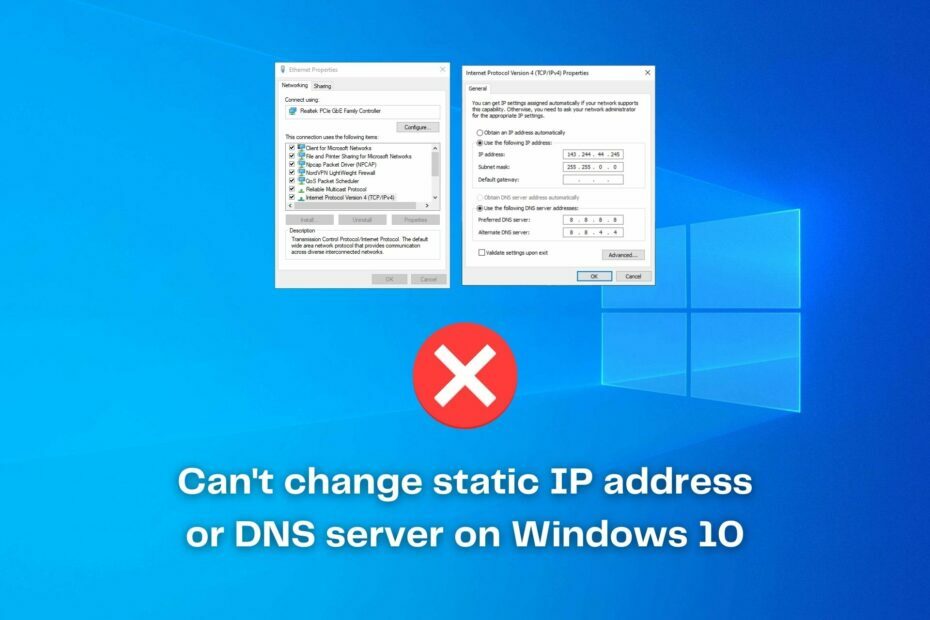
![[แก้ไขแล้ว] การแก้ไข: เซิร์ฟเวอร์ DNS ไม่ตอบสนองใน Windows 10](/f/180757d80575e5175d280197ef0cbd98.jpg?width=300&height=460)